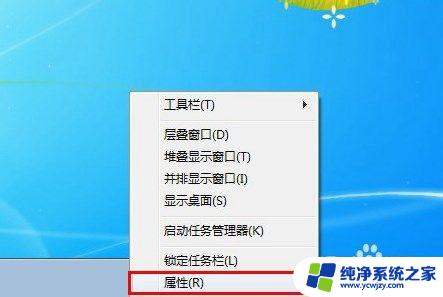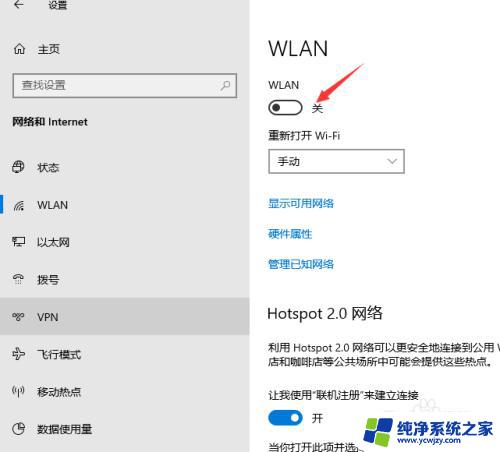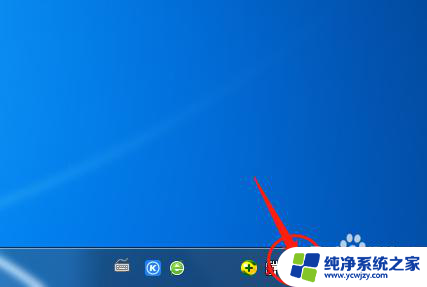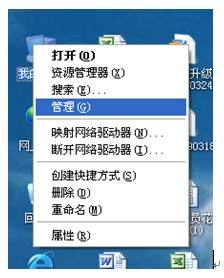笔记本无线连接图标没有了,怎么设置 笔记本电脑无线网络连接图标找不到怎么办
在现代社会中笔记本电脑已经成为我们生活和工作中不可或缺的工具之一,有时我们可能会遇到一些问题,比如笔记本电脑的无线连接图标突然消失了,让我们无法找到无线网络连接。这对于我们来说无疑是一个令人困扰的问题。当我们的笔记本电脑无线网络连接图标找不到时,我们该如何解决呢?接下来我们将探讨一些解决方法,帮助我们重新找回无线连接图标,以便我们能够继续享受无线网络的便利。
具体步骤:
1.首先,在任务栏鼠标右键单击。在弹出的菜单中,鼠标左键单击选择属性。
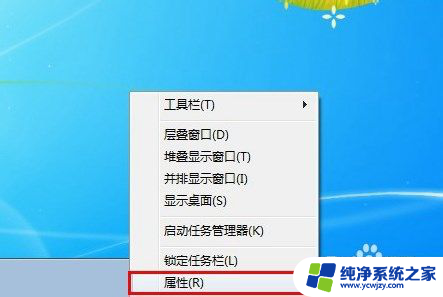
2.在弹出的窗口中,鼠标左键单击选择自定义。
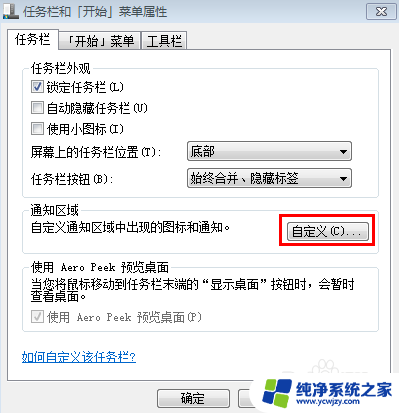
3.在弹出的通知区域图标设置窗口中,点击打开或关闭系统图标。
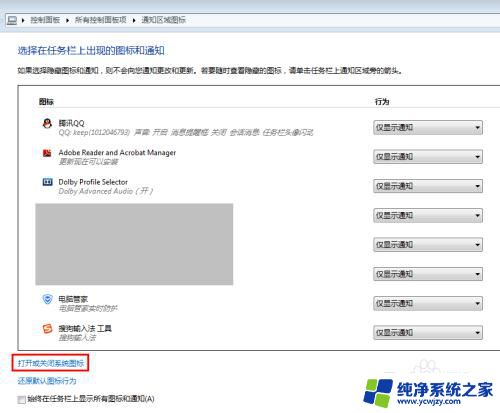
4.进入系统图标设置后,我们可以看到网络的状态是关闭的(下图1)。
我们点击关闭右侧的倒三角,将网络图标的状态修改设置为打开(下图2)。
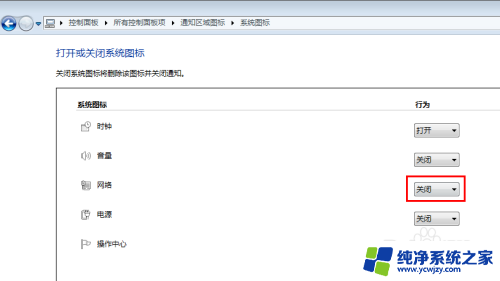
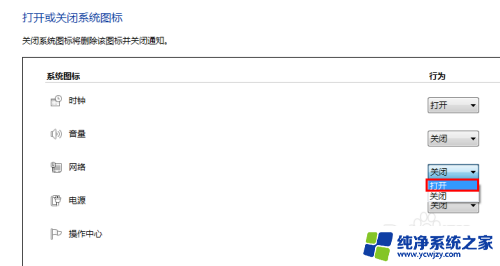
5.这时,在上一个界面(下图1)我们可以看到网络图标已经出现在通知区域图标里边。且状态为显示图标和通知。我们也可以根据下图2修改显示的设置。
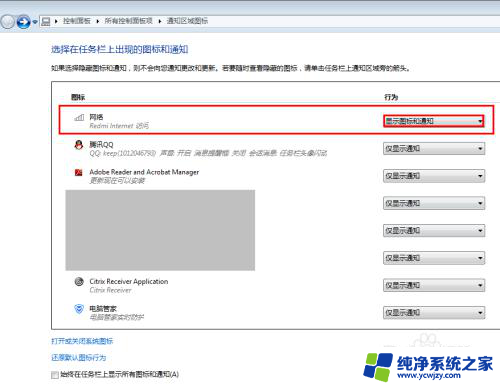
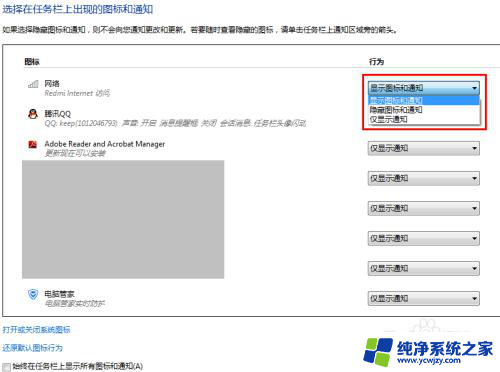
6.我们再看任务栏,可以看到无线网络的图标已经可以显示出来了。
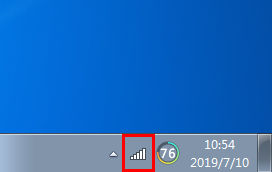
7.如对您有帮助,请点赞、投票支持一下作者,谢谢~
以上是关于笔记本无线连接图标消失的所有内容,如果你遇到这种情况,可以按照以上步骤解决,非常简单快速。